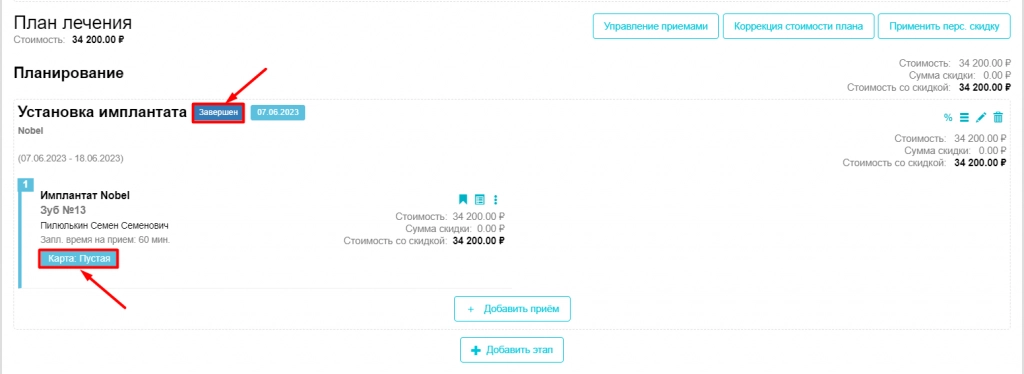Общее описание
Зубная формула и финансовый план предназначены для работы Врачей и Координаторов лечения.В данном модуле Врачи могут ознакомиться с рентген снимками пациента, отмечать текущее состояние зубов пациентов и формировать финансовые планы лечения, а так же отмечать проведенные приемы.
После того как пациенту «открыли Визит» врач переходит в информационную карту пациента. Для перехода к работе с зубной формулой, необходимо нажать "Пациент" и выбрать "План лечения" в выпадающем списке.
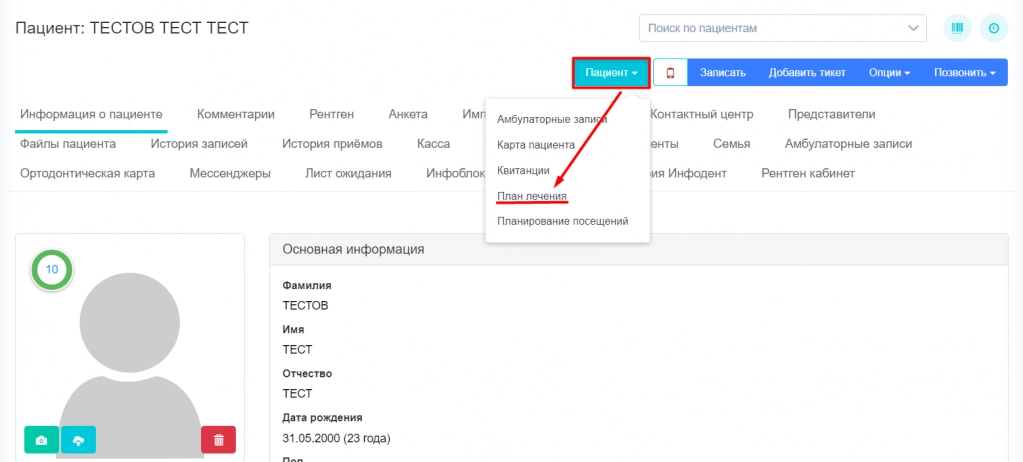
В открывшемся модуле «План лечения» отобразится: в верхней части страницы – рентгенограмма (если у пациента есть прикрепленные снимки). Над рентгенограммой установлена шкала масштабирования снимка, с помощью которой можно увеличивать/уменьшать изображение.
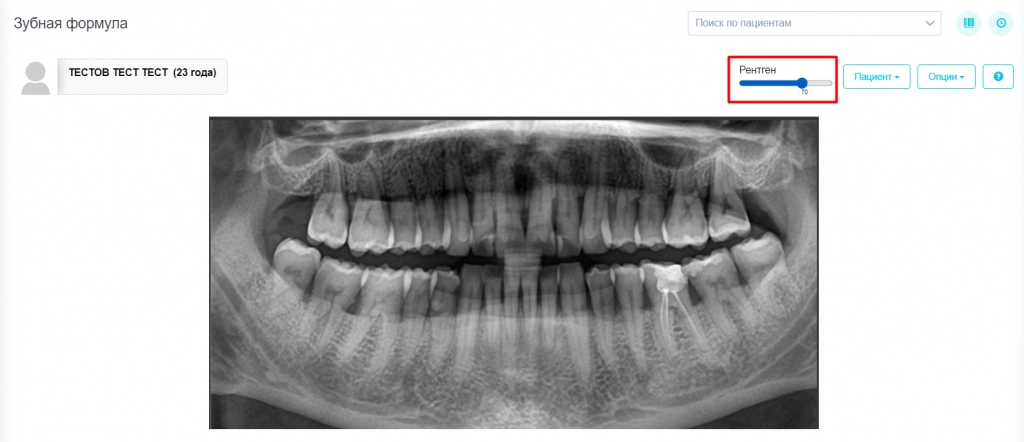
Ниже - зубная формула, в которой Врач может отметить проблемы, с которыми обратился пациент. Так же справа отображается окно с областями по челюстям и проблемами по ортодонтии.
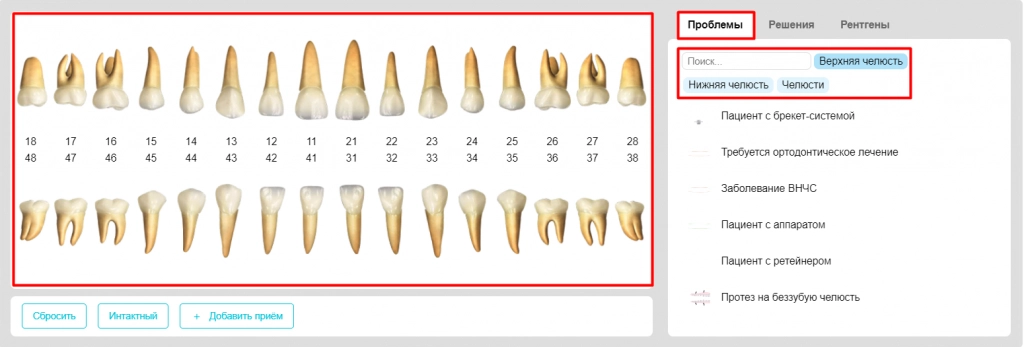
Если в зубной формуле выбрать какой-то конкретный зуб, система отобразит области по зубам со списком доступных к указанию проблем.
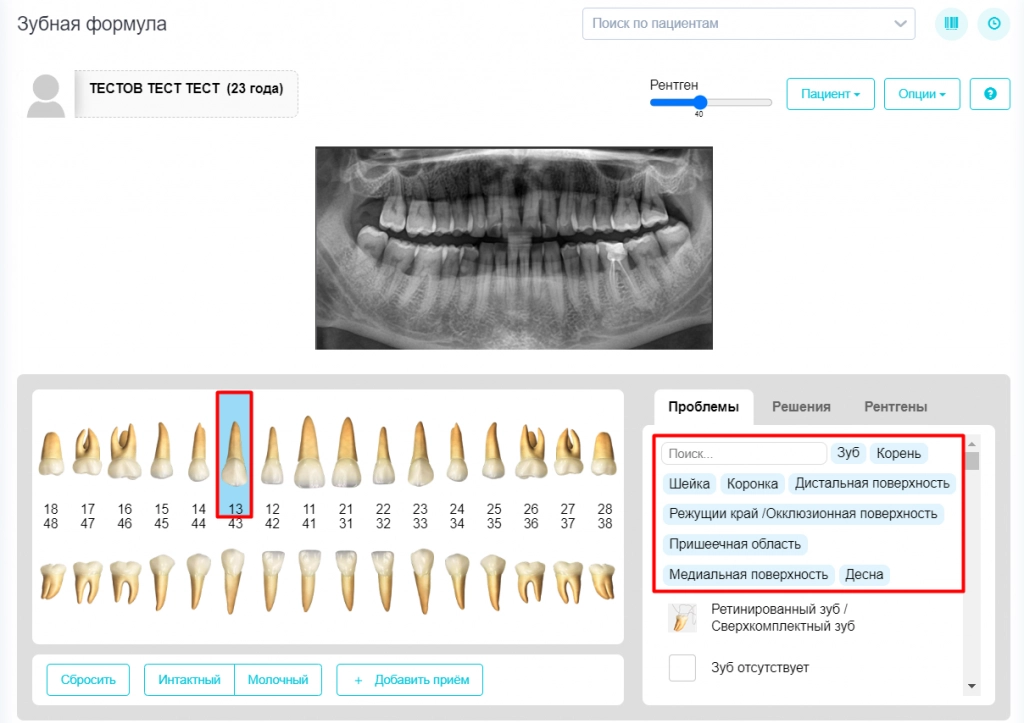
Под зубной формулой расположена строка с кнопками «Сбросить», «Интактный зуб», «Молочный зуб».
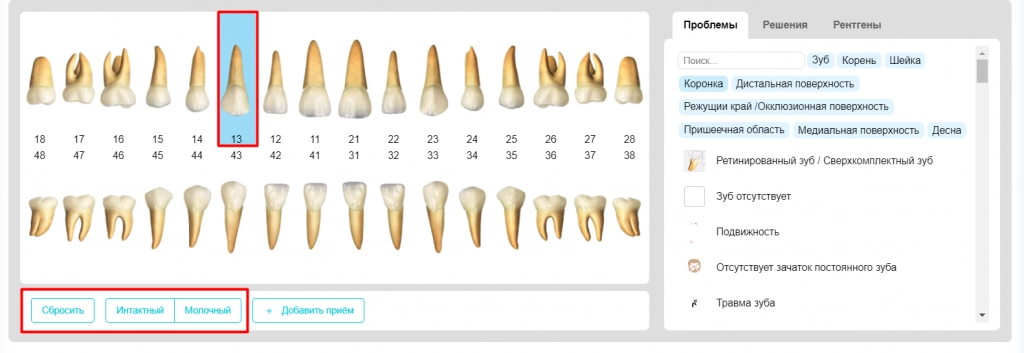
При нажатии на вкладку "Решения" Врач может отметить, какое лечение было проведено пациенту (например, был установлен имплантат на отсутствующий зуб).
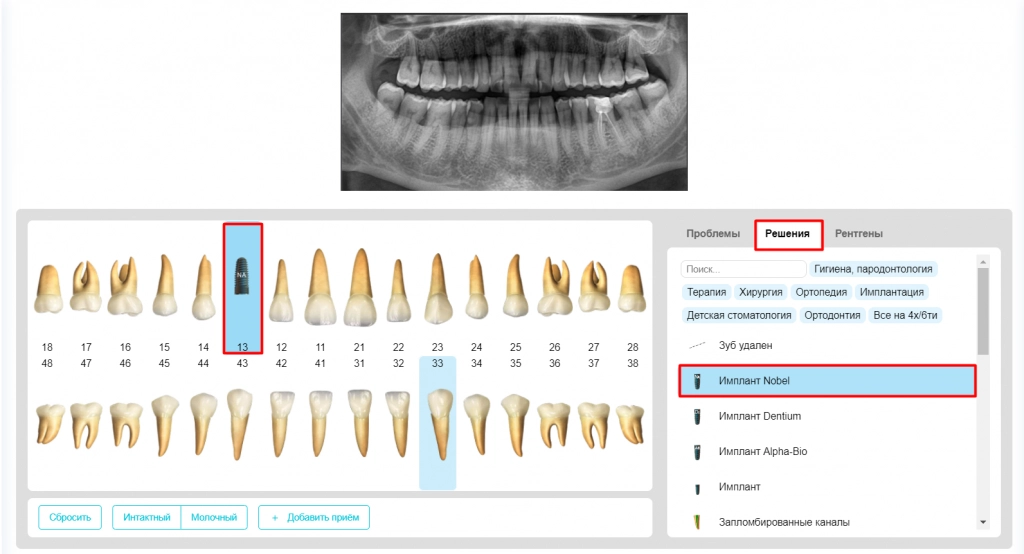
При нажатии на вкладку "Рентгены" Врач может просмотреть загруженные снимки пациента.
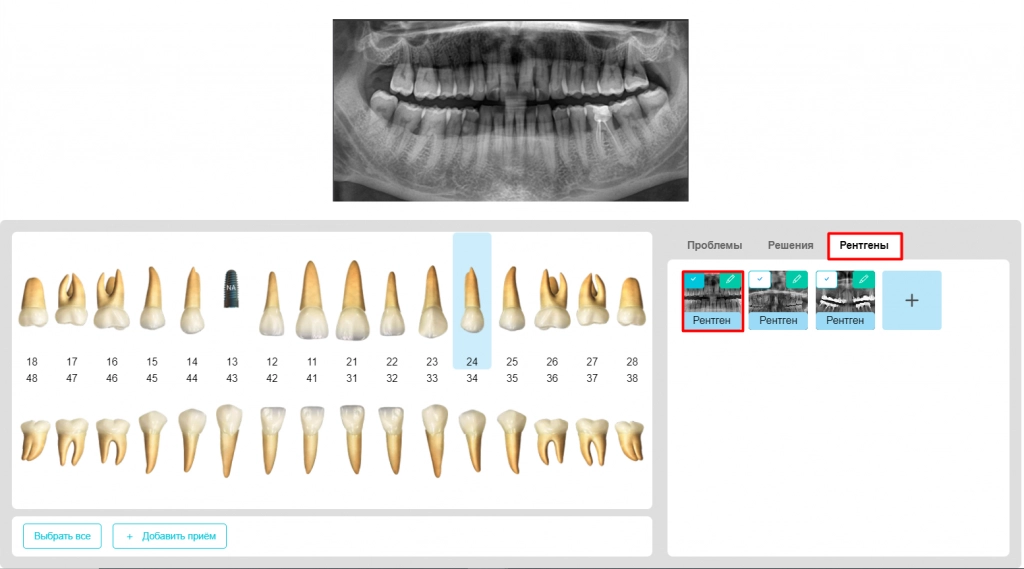
Под зубной формулой находится окно составления финансового плана пациента. С его помощью можно будет составить один или несколько полноценных планов лечения пациенту с разбивкой на этапы и приемы.
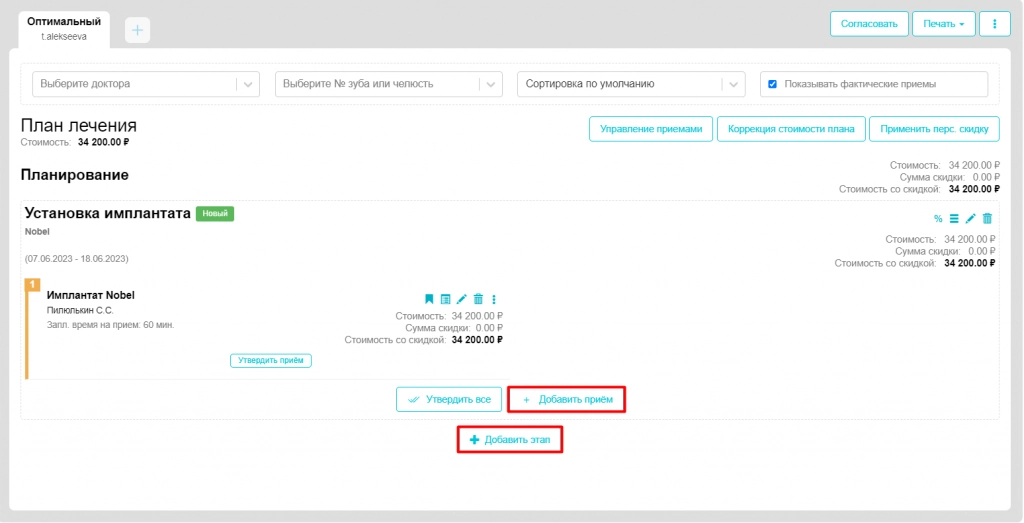
Сформированный план лечения Врач может дублировать, редактировать как по приемам и услугам, так и по другим параметрам. Может выводить на печать нужные планы лечений. Создавать как собственные планы лечений, так и комплексные.
Приемы из сформированного плана лечения утверждаются нажатием на кнопку «Утвердить прием». Это означает, что Врач определил тактику лечения по проблеме пациента.
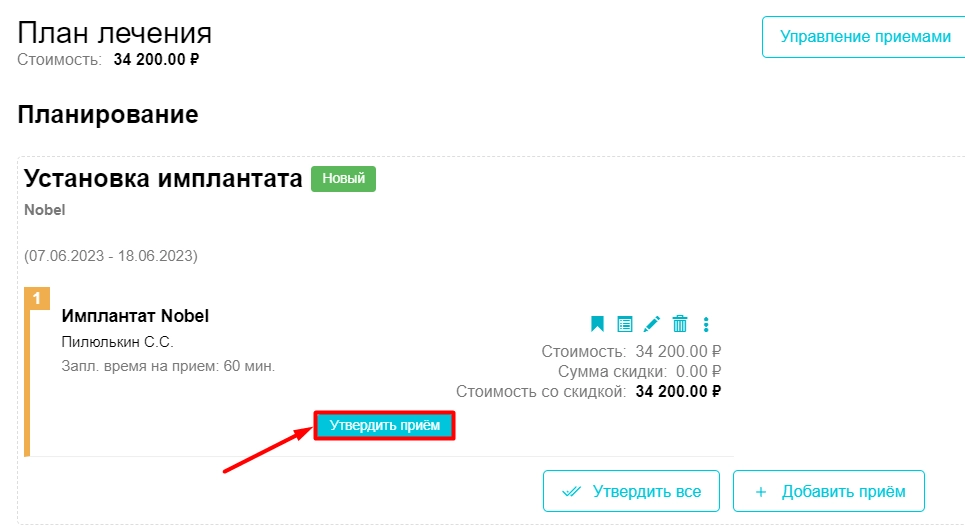
Далее Врач может согласовать план лечения с пациентом, отметив это в системе нажатием на кнопку «Согласовать».
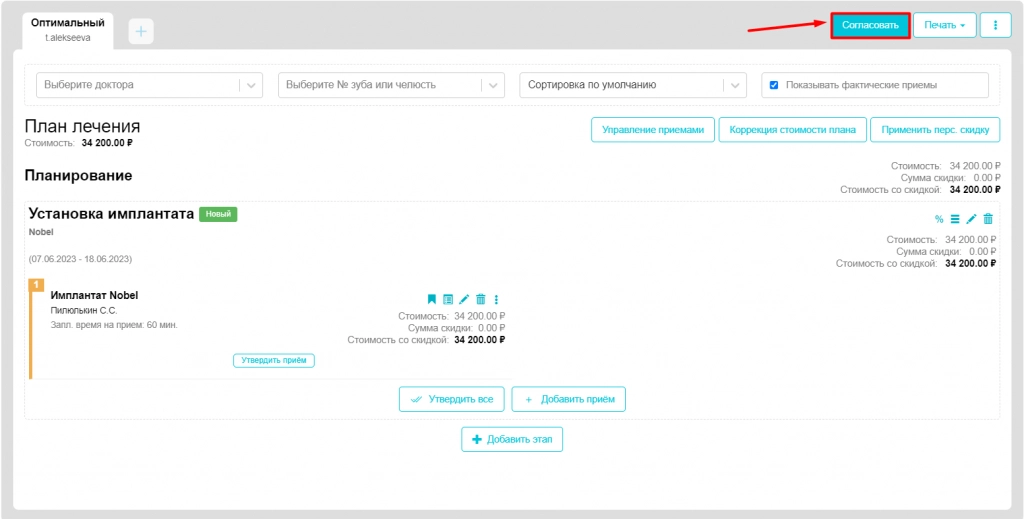
-
«Диагноз»- для формирования амбулаторной карты пациента
-
«Этап лечения» и «Код посещения» (формируется задача для администраторов на обзвон пациента «Заботливый доктор»)
-
«Комментарий» (указывается для «Этапа лечения» и «Кода посещения». Данный параметр не обязателен.)
-
«Выберите прием для отметки их к записи» (Заполняем, если нужно отметить следующий прием для записи пациента - информация для администраторов. Данный пункт не обязателен)
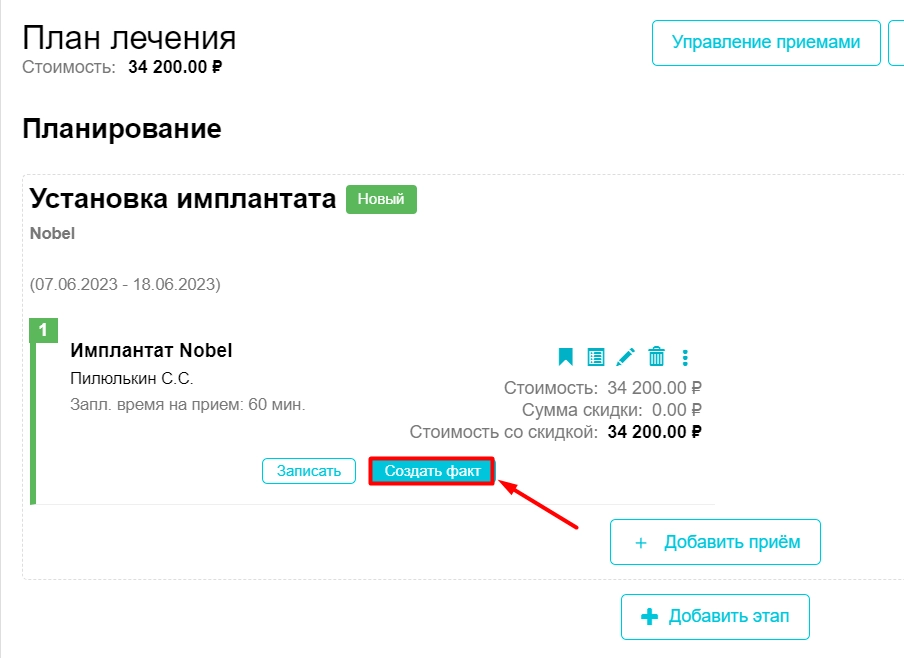
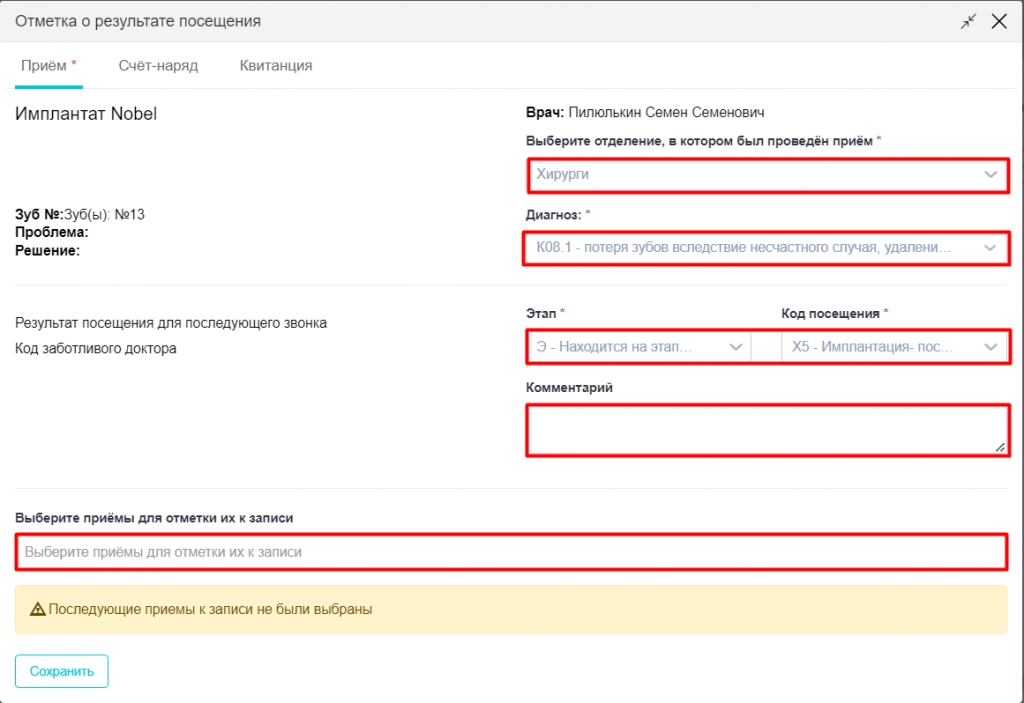
Далее Врач может перейти к заполнению амбулаторной карты, нажав на кнопку "Карта: Пустая". Также, если этап лечения будет завершен, в плане лечения появится соответствующая отметка